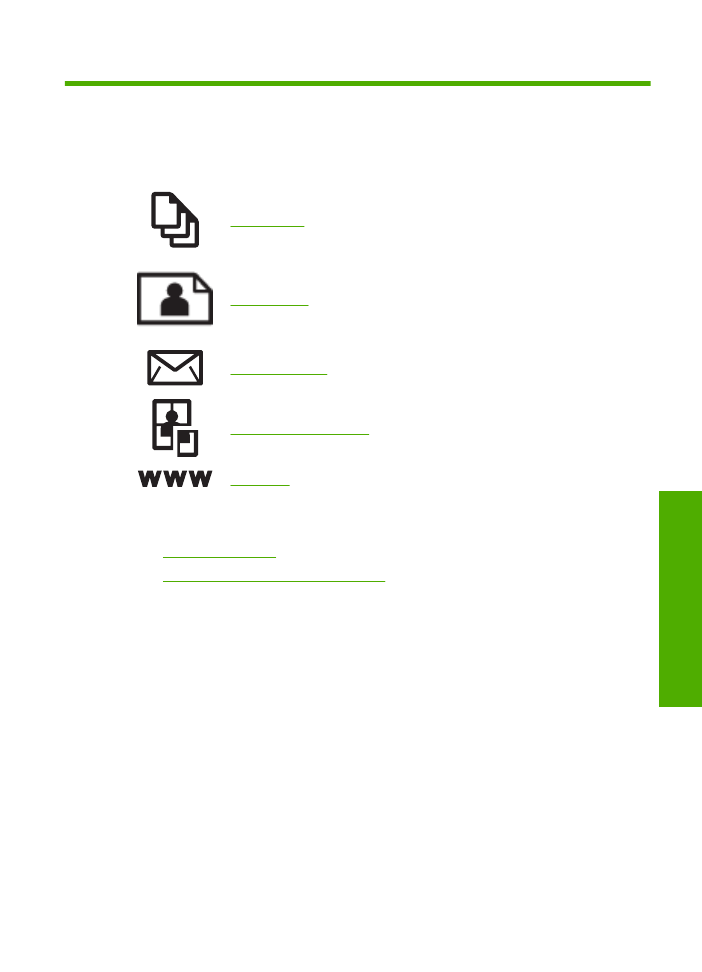
การพิมพเอกสาร
5
การพ
ิมพ
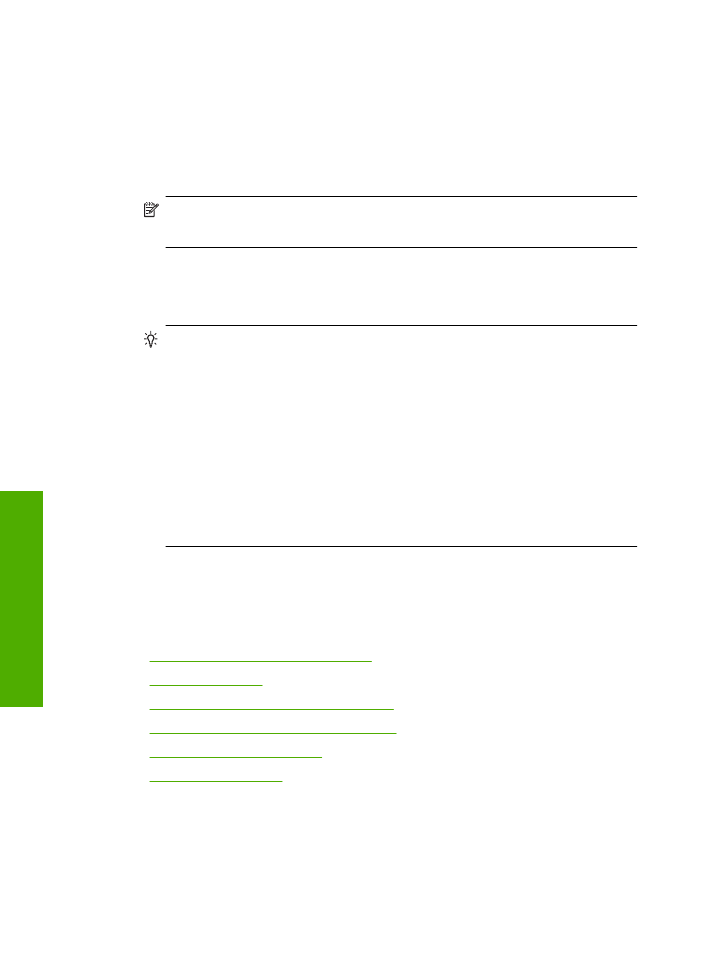
4
.
หากจําเปนตองเปลี่ยนการตั้งคา
ใหคลิกปุมเพื่อเปดกรอบโตตอบ
Properties
(
คุณสมบัติ
)
ปุมนี้อาจเรียกวา
Properties
(
คุณสมบัติ
)
Options
(
ตัวเลือก
)
Printer
Setup
(
การตั้งคาเครื่องพิมพ
)
Printer
(
เครื่องพิมพ
)
หรือ
Preferences
(
ลักษณะที่ตองการ
)
ทั้งนี้ขึ้นอยูกับซอฟตแวรแอพพลิเคชัน
หมายเหตุ
เมื่อพิมพภาพถาย
คุณตองเลือกตัวเลือกสําหรับกระดาษภาพ
ถายเฉพาะงานและการเพิ่มคุณภาพภาพถาย
5
.
เลือกตัวเลือกที่เหมาะสมสําหรับงานการพิมพของทาน
โดยใชคุณลักษณะที่มี
อยูบนแท็บตางๆ
Advanced
(
ขั้นสูง
)
Printing Shortcuts
(
ช็อตคัตการ
พิมพ
)
Features
(
คุณลักษณะ
)
และ
Color
(
สี
)
เคล็ดลับ
คุณสามารถเลือกตัวเลือกที่เหมาะสมสําหรับงานพิมพไดอยาง
งายดาย
โดยการเลือกตัวเลือกอยางใดอยางหนึ่งของงานพิมพที่กําหนดไว
แลวบนแท็บ
Printing Shortcuts
(
ช็อตคัตการพิมพ
)
คลิกประเภท
งานพิมพในรายการ
Printing Shortcuts
(
ช็อตคัตการพิมพ
)
การตั้ง
คาเริ่มตนสําหรับงานพิมพประเภทดังกลาวจะถูกกําหนดและสรุปไว
บนแท็บ
Printing Shortcuts
(
ช็อตคัตการพิมพ
)
ถาจําเปน
คุณ
สามารถปรับตั้งคาไดที่นี่และบันทึกการตั้งคาที่กําหนดเองไวเปน
ช็อตคัตการพิมพใหม
ถาตองการบันทึกช็อตคัตการพิมพแบบกําหนดเอง
ใหเลือกช็อตคัตและคลิก
Save AS
(
บันทึกเปน
)
เมื่อตองการลบ
ช็อตคัตการพิมพ
ใหเลือกช็อตคัตและคลิก
Delete
(
ลบ
)
6
.
คลิก
OK
(
ตกลง
)
เพื่อปดกรอบโตตอบ
Properties
(
คุณสมบัติ
)
7
.
คลิก
(
พิมพ
)
หรือ
OK
(
ตกลง
)
เพื่อเริ่มตนการพิมพ
หัวขอที่เกี่ยวของ
•
“
กระดาษที่แนะนําสําหรับการพิมพ
”
ในหนา
23
•
“
การวางวัสดุพิมพ
”
ในหนา
26
•
“
การเรียกดูความละเอียดของการพิมพ
”
ในหนา
20
•
“
สรางช็อตคัตการพิมพแบบกําหนดเอง
”
ในหนา
20
•
“
การตั้งคาดีฟอลตการพิมพ
”
ในหนา
22
•
“
การหยุดงานปจจุบัน
”
ในหนา
93
บท
2
6
การพิมพ
กา
รพ
ิมพ